
Sauvegarder vos fichiers avec Time Machine sur Mac
Avec Time Machine, vous pouvez sauvegarder les fichiers sur votre Mac qui n’accompagnaient pas l’installation de macOS, comme les apps, la musique, les photos et les documents. Lorsque la fonction Time Machine est activée, elle sauvegarde automatiquement votre Mac et effectue des sauvegardes de vos fichiers toutes les heures, tous les jours et toutes les semaines.
Lorsque vous utilisez Time Machine, Time Machine enregistre également des instantanés locaux que vous pouvez utiliser pour récupérer les versions précédentes des fichiers, même si votre disque de sauvegarde n’est pas connecté. Ces instantanés sont créés toutes les heures, stockés sur le même disque que les fichiers d’origine et enregistrés pendant un maximum de 24 heures ou jusqu’à ce que de l’espace soit requis sur le disque. Les instantanés locaux sont uniquement créés sur les disques à l’aide de l’Apple File System (APFS).
Remarque : si vous utilisez APFS, des instantanés locaux sont créés sur votre disque APFS, qu’il soit sur un ordinateur Mac portable ou de bureau.
Si vous supprimez ou modifiez accidentellement un fichier, vous pouvez utiliser Time Machine pour le récupérer.
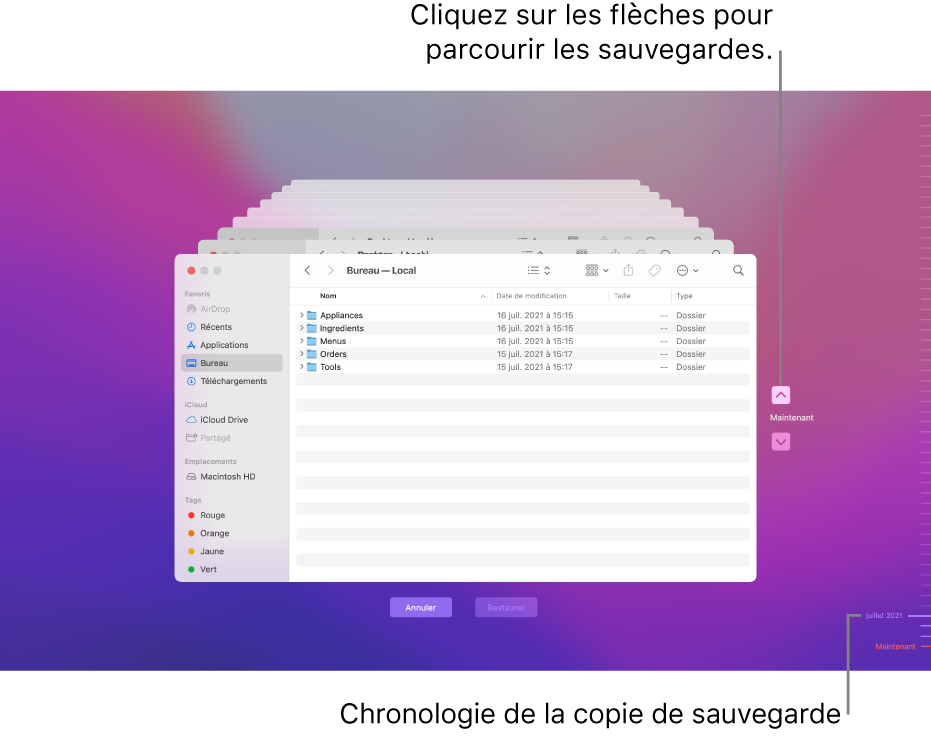
Même si Time Machine crée des instantanés locaux sur des ordinateurs utilisant APFS, il est conseillé de sauvegarder en plus vos fichiers dans un emplacement autre que votre disque interne, par exemple un disque dur externe, un disque présent sur votre réseau ou une Time Capsule. Ainsi, en cas de problème au niveau de votre disque interne ou de votre Mac, vous pouvez restaurer l’intégralité de votre système sur un autre Mac.
Connectez un disque dur externe à votre Mac et allumez-le.
Le système vous demande si vous voulez utiliser le disque pour sauvegarder votre Mac.
Important : si vous créez une sauvegarde sur un Mac exécutant Monterey, cette sauvegarde n’est compatible qu’avec les Mac exécutant Big Sur ou une version ultérieure.
Sur votre Mac, cliquez sur Utiliser comme disque de sauvegarde, puis suivez les instructions des préférences Time Machine.
Pour ouvrir les préférences Time Machine, choisissez le menu Pomme

 .
.
Important : Time Machine ne sauvegarde pas les fichiers ou apps système installés durant l’installation de macOS.